Faça uma verificação gratuita e verifique se o seu computador está infectado.
REMOVER AGORAPara usar a versão completa do produto, precisa de comprar uma licença para Combo Cleaner. 7 dias limitados para teste grátis disponível. O Combo Cleaner pertence e é operado por RCS LT, a empresa-mãe de PCRisk.
Guia de remoção do vírus Danske Bank Email Virus
O que é o vírus Danske Bank Email Virus?
"Danske Bank Email Virus" é uma campanha de e-mail de spam semelhante ao FedEx Package, Important Documents IRS, Sage Invoice e muitos outros. É usado para distribuir um vírus do tipo trojan denominado TrickBot. Os emails de "Danske Bank Email Virus" indicam que as transações em dinheiro dos utilizadores não foram processadas. Por esse motivo, os utilizadores são incentivados a abrir documentos anexados. Isto é uma fraude - abrir o anexo irá descarregar e instalar o TrickBot.
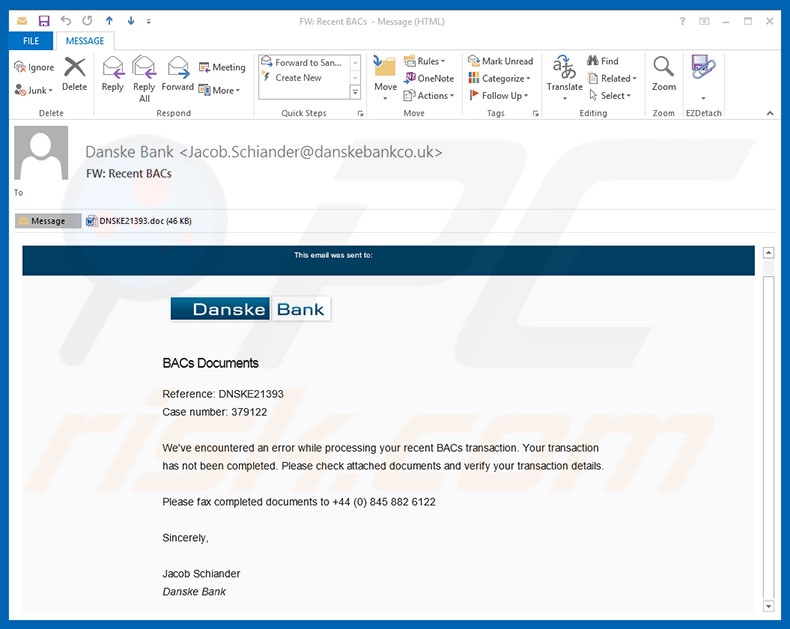
Como mencionado acima, a mensagem afirma essencialmente que algumas transações não foram processadas e, portanto, os utilizadores devem verificar, confirmar e enviar por fax os documentos anexados ao número fornecido. Uma vez aberto, no entanto, o anexo (um documento do MS Word) executa imediatamente os scripts que descarregam e instalam o TrickBot. Esses e-mails e anexos contêm o logotipo do Danske Bank. O endereço de e-mail do remetente também contém o nome do banco, mas não se confunda - o Danske Bank não tem nada a ver com essa campanha de spam. É muito comum os criminosos virtuais se disfarçarem como empresas populares ou instituições governamentais. Ao fazer isso, aumentam significativamente a oportunidade de enganar os utilizadores para que abram os anexos - os utilizadores provavelmente acreditarão nas mensagens de e-mail recebidas de empresas/instituições governamentais legítimas. TrickBot é um trojan muito perigoso. Sequestra navegadores web e modifica as exibições do site visitado, de modo a que todos os logins e senhas inseridas sejam enviados a um servidor remoto. Além disso, os criminosos virtuais podem obter acesso a informações muito confidenciais, como contas de bancos, redes sociais e similares. Isso pode conduzir a perdas financeiras significativas e até mesmo ao roubo de identidade. Portanto, se tiver aberto anexos da campanha "Danske Bank Email Virus", deverá executar imediatamente uma verificação completa do sistema com um pacote antivírus/anti-spyware de boa reputação e eliminar todas as ameaças detectadas.
| Nome | TrickBot virus |
| Tipo de Ameaça | Phishing, Fraude, Engenharia Social, Fraude |
| Sintomas | Compras on-line não autorizadas, alterações de palavras-passe de contas online, roubo de identidade, acesso ilegal ao computador de uma pessoa. |
| Métodos de distribuição | E-mails enganosos, anúncios pop-up on-line fraudulentos, técnicas de envenenamento do mecanismo de pesquisa, domínios com erros ortográficos. |
| Danos | Perda de informação confidencial sensível, perda monetária, roubo de identidade. |
| Remoção |
Para eliminar possíveis infecções por malware, verifique o seu computador com software antivírus legítimo. Os nossos investigadores de segurança recomendam a utilização do Combo Cleaner. Descarregar Combo CleanerO verificador gratuito verifica se o seu computador está infectado. Para usar a versão completa do produto, precisa de comprar uma licença para Combo Cleaner. 7 dias limitados para teste grátis disponível. O Combo Cleaner pertence e é operado por RCS LT, a empresa-mãe de PCRisk. |
Existem muitos trojans que partilham semelhanças com TrickBot. Por exemplo, Adwind, FormBook, Pony, e dezenas de outros. Tal como acontece com Danske Bank Email Virus, estes vírus também são proliferados usando campanhas de e-mails de spam. Além disso, o seu comportamento também é muito semelhante - todos recolhem informações confidenciais, no entanto, alguns trojans também são conhecidos por promover outros vírus, como o ransomware. Desta forma, estes vírus representam uma ameaça direta à sua privacidade e segurança na navegação na Internet.
Como é que o vírus Danske Bank Email Virus infectou o meu computador?
Como mencionado, "Danske Bank Email Virus" distribui um anexo mal-intencionado que, uma vez aberto, capacita comandos de macro, supostamente para exibir o conteúdo corretamente. Na verdade, esse é apenas outro truque - ao capacitar as macros, os utilizadores concedem a permissão de anexos para executar vários comandos que descarregam e instalam TrickBot. Este método de distribuição tem uma falha. Os anexos só podem descarregar malware se os utilizadores os abrirem usando o MS Word. Portanto, a abertura de anexos usando ferramentas diferentes do MS Word não resultará no descarregamento de malware. Além disso, essa campanha de spam segmenta apenas utilizadores do Microsoft Windows e os utilizadores de outras plataformas estão seguros.
Como evitar a instalação de malware?
Para evitar essa situação, seja extremamente cauteloso ao navegar na Internet. Analise cuidadosamente cada anexo de email recebido. Se o ficheiro parecer irrelevante ou tiver sido enviado por um endereço de e-mail suspeito, não o abra. Também é importante ter um pacote anti-vírus/anti-spyware legítimo instalado e em execução. Além disso, as versões mais recentes (2010 e posteriores) do MS Office abrem os documentos recém-descarregues no modo "Modo Protegido". Isso impede que os anexos façam o descarregamento de malware. Portanto, usar versões mais antigas não é recomendado. Os principais motivos das infecções por computador são o conhecimento insuficiente e o comportamento imprudente. A chave para a segurança é ter cuidado. Se já tiver aberto um anexo "Vírus de e-mail do Danske Bank", recomendamos que execute uma verificação com Combo Cleaner Antivirus para Windows para eliminar automaticamente o malware infiltrado.
Texto apresentado na mensagem de e-mail "Danske Bank Email Virus":
Assunto: FW: BACs recentes
DanskeBank
Documentos BACs
Referência: DNSKE21393
Número do processo: 379122
Encontramos um erro ao processar a sua transação recente do BAC. A sua transação foi concluída. Por favor, verifique os documentos em anexo e verifique os detalhes da transação. Por favor, envie os documentos preenchidos por fax para +44 (0) 845 882 6122
Atenciosamente,
Jacob Schiander
Danske Bank
Anexo fraudulento distribuído através da campanha de spam "Danske Bank Email Virus":
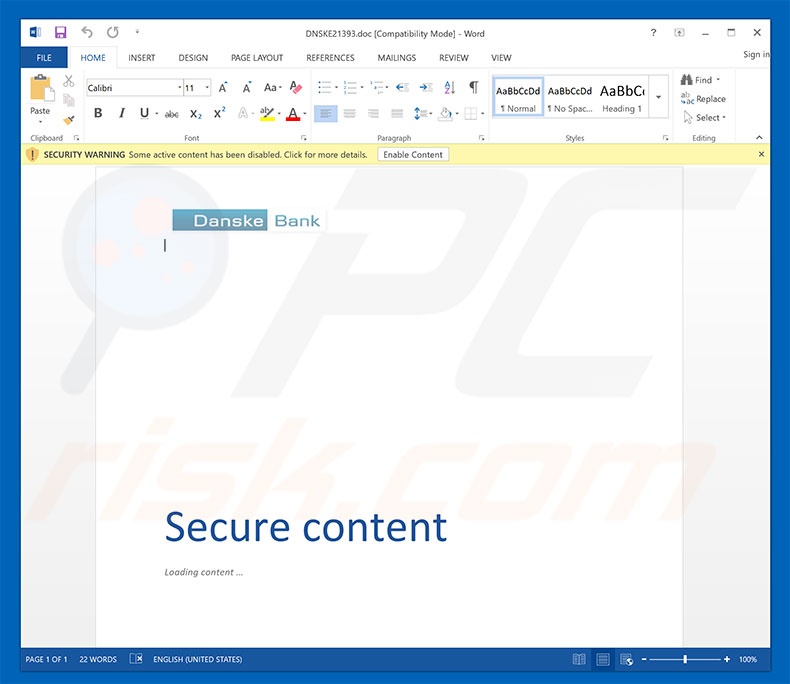
Outra variante de um anexo de email infectado que distribui o Trojan Trickbot:
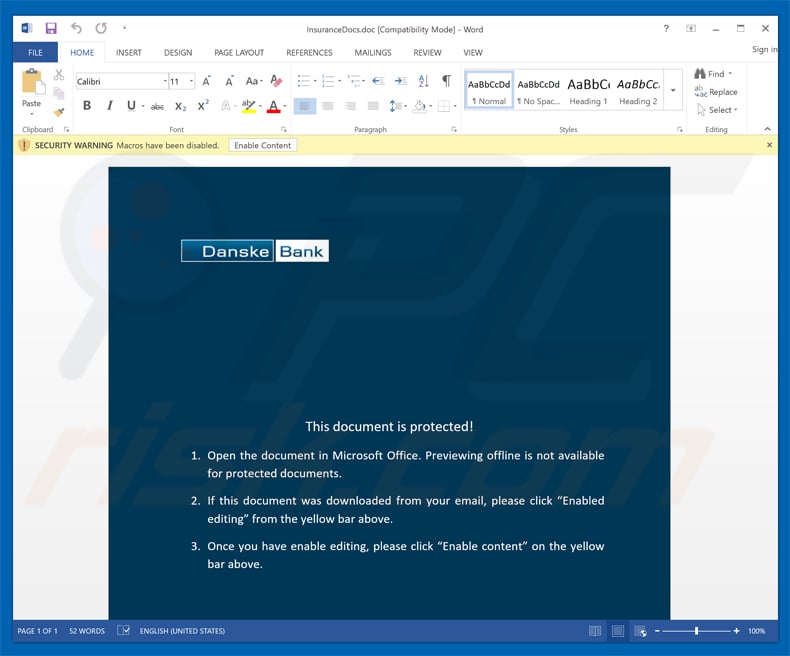
Remoção automática instantânea do malware:
A remoção manual de ameaças pode ser um processo moroso e complicado que requer conhecimentos informáticos avançados. O Combo Cleaner é uma ferramenta profissional de remoção automática do malware que é recomendada para se livrar do malware. Descarregue-a clicando no botão abaixo:
DESCARREGAR Combo CleanerAo descarregar qualquer software listado no nosso website, concorda com a nossa Política de Privacidade e Termos de Uso. Para usar a versão completa do produto, precisa de comprar uma licença para Combo Cleaner. 7 dias limitados para teste grátis disponível. O Combo Cleaner pertence e é operado por RCS LT, a empresa-mãe de PCRisk.
Menu rápido:
- O que é Danske Bank Email Virus?
- PASSO 1. Remoção manual de malware do vírus Danske Bank Email Virus.
- PASSO 2. Verifique se o seu computador está limpo.
Como remover o malware manualmente?
A remoção manual de malware é uma tarefa complicada - geralmente é melhor permitir que programas antivírus ou anti-malware façam isso automaticamente. Para remover este malware, recomendamos o uso de Combo Cleaner Antivirus para Windows. Se deseja remover malware manualmente, a primeira etapa é identificar o nome do malware que está a tentar remover. Aqui está um exemplo de um programa suspeito em execução no computador de um utilizador:

Se verificou a lista de programas em execução no seu computador, por exemplo, a usar o gestor de tarefas e identificou um programa que parece suspeito, deve continuar com estas etapas:
 Descarregue um programa denominado Autoruns. Este programa mostra as aplicações de inicialização automática, o Registo e os locais do sistema de ficheiros:
Descarregue um programa denominado Autoruns. Este programa mostra as aplicações de inicialização automática, o Registo e os locais do sistema de ficheiros:

 Reinicie o computador no modo de segurança:
Reinicie o computador no modo de segurança:
Utilizadores Windows XP e Windows 7: Inicie o seu computador no Modo Seguro. Clique em Iniciar, Clique em Encerrar, clique em Reiniciar, clique em OK. Durante o processo de início do seu computador pressione a tecla F8 no seu teclado várias vezes até ver o menu Opções Avançadas do Windows e, em seguida, seleccione Modo Segurança com Rede da lista.

O vídeo demonstra como iniciar o Windows 7 "Modo de Segurança com Rede"
Utilizadores Windows 8: Inicie o Windows 8 com Modo Segurança com Rede - Vá para o ecrã de início Windows 8, escreva Avançado, nos resultados da pesquisa, selecione Configurações. Clique em opções de inicialização avançadas, na janela aberta "Definições Gerais de PC", seleccione inicialização Avançada. Clique no botão "Reiniciar agora". O seu computador será reiniciado no "Menu de opções de inicialização avançadas". Clique no botão "Solucionar Problemas" e, em seguida, clique no botão "Opções avançadas". No ecrã de opções avançadas, clique em "Definições de inicialização". Clique no botão "Reiniciar". O seu PC será reiniciado no ecrã de Definições de Inicialização. Pressione F5 para iniciar em Modo de Segurança com Rede.

O vídeo demonstra como começar Windows 8 "Modo de Segurança com Rede":
Utilizadores Windows 10: Clique no logotipo do Windows e seleccione o ícone Energia. No menu aberto, clique em "Reiniciar", mantendo o botão "Shift" premido no seu teclado. Na janela "escolher uma opção", clique em "Solucionar Problemas" e selecione "Opções avançadas". No menu de opções avançadas, selecione "Startup Settings" e clique no botão "Reiniciar". Na janela seguinte deve clicar no botão "F5" do seu teclado. Isso irá reiniciar o sistema operacional em modo de segurança com rede.

O vídeo demonstra como iniciar o Windows 10 "Modo de Segurança com Rede":
 Extraia o ficheiro descarregue e execute o ficheiro Autoruns.exe.
Extraia o ficheiro descarregue e execute o ficheiro Autoruns.exe.

 Na aplicação Autoruns, clique em "Opções" na parte superior e desmarque as opções "Ocultar locais vazios" e "Ocultar entradas do Windows". Após este procedimento, clique no ícone "Atualizar".
Na aplicação Autoruns, clique em "Opções" na parte superior e desmarque as opções "Ocultar locais vazios" e "Ocultar entradas do Windows". Após este procedimento, clique no ícone "Atualizar".

 Verifique a lista fornecida pelo aplicação Autoruns e localize o ficheiro de malware que deseja eliminar.
Verifique a lista fornecida pelo aplicação Autoruns e localize o ficheiro de malware que deseja eliminar.
Deve anotar o caminho completo e o nome. Observe que alguns malwares ocultam seus nomes de processos em nomes de processos legítimos do Windows. Nesta fase, é muito importante evitar a remoção de ficheiros do sistema. Depois de localizar o programa suspeito que deseja remover clique com o mouse sobre o nome dele e escolha "Excluir"

Depois de remover o malware por meio do aplicação Autoruns (isso garante que o malware não seja executado automaticamente na próxima inicialização do sistema), deve procurar o malware name em seu computador. Certifique-se de ativar ficheiros e pastas ocultos antes de continuar. Se encontrar o nome do ficheiro do malware,

Inicie o seu computador no Modo Seguro. Seguir estes passos deve ajudar a remover qualquer malware do seu computador. Observe que a remoção manual de ameaças requer habilidades avançadas de computação. Se não tiver essas habilidades, deixe a remoção de malware para programas antivírus e anti-malware. Essas etapas podem não funcionar com infecções avançadas por malware. Como sempre, é melhor prevenir a infecção do que tentar remover o malware posteriormente. Para manter o seu computador seguro, certifique-se de instalar as atualizações mais recentes do sistema operacional e de usar o software antivírus.
Para garantir que o seu computador esteja livre de infecções por malware, recomendamos analisá-lo com Combo Cleaner Antivirus para Windows.
Partilhar:

Tomas Meskauskas
Pesquisador especialista em segurança, analista profissional de malware
Sou um apaixonado por segurança e tecnologia de computadores. Tenho experiência de mais de 10 anos a trabalhar em diversas empresas relacionadas à resolução de problemas técnicas e segurança na Internet. Tenho trabalhado como autor e editor para PCrisk desde 2010. Siga-me no Twitter e no LinkedIn para manter-se informado sobre as mais recentes ameaças à segurança on-line.
O portal de segurança PCrisk é fornecido pela empresa RCS LT.
Pesquisadores de segurança uniram forças para ajudar a educar os utilizadores de computadores sobre as mais recentes ameaças à segurança online. Mais informações sobre a empresa RCS LT.
Os nossos guias de remoção de malware são gratuitos. Contudo, se quiser continuar a ajudar-nos, pode-nos enviar uma ajuda, sob a forma de doação.
DoarO portal de segurança PCrisk é fornecido pela empresa RCS LT.
Pesquisadores de segurança uniram forças para ajudar a educar os utilizadores de computadores sobre as mais recentes ameaças à segurança online. Mais informações sobre a empresa RCS LT.
Os nossos guias de remoção de malware são gratuitos. Contudo, se quiser continuar a ajudar-nos, pode-nos enviar uma ajuda, sob a forma de doação.
Doar
▼ Mostrar comentários